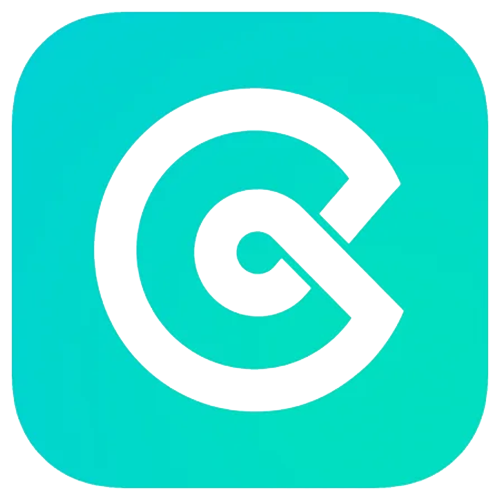در دنیای امروز که امنیت داراییهای دیجیتال از اهمیت بالایی برخوردار است، استفاده از روشهای مختلف برای محافظت از حسابهای کاربری امری ضروری است. یکی از مؤثرترین روشها برای افزایش امنیت حسابهای کاربری در صرافیهای ارز دیجیتال، فعالسازی ورود دو مرحلهای (2FA) است.
صرافی کوینکس نیز مانند بسیاری از صرافیهای دیگر، امکان فعالسازی 2FA را برای کاربران خود فراهم کرده است. در این مقاله از آموزش صرافی کوینکس، به صورت گام به گام و با زبانی ساده، نحوه فعالسازی ورود دو مرحلهای با استفاده از اپلیکیشن گوگل آتنتیکیتور در صرافی کوینکس را آموزش خواهیم داد.
برای شرکت در جشنوارههای صرافی کوینکس و دریافت پاداش دلاری و دریافت 10 درصد تخفیف در پرداخت کارمزدها از طریق لینک زیر در صرافی Coinex ثبت نام کنید:
آموزش گام به گام تنظیم Google Authenticator
برنامهی گوگل آتنتیکیتور را دانلود و نصب کنید
برای سیستمعامل iOS (آیفون و آیپد):
در اپ استور جستجو کنید: در برنامهی اپ استور دستگاه خود عبارت “Google Authenticator” را جستجو کنید.
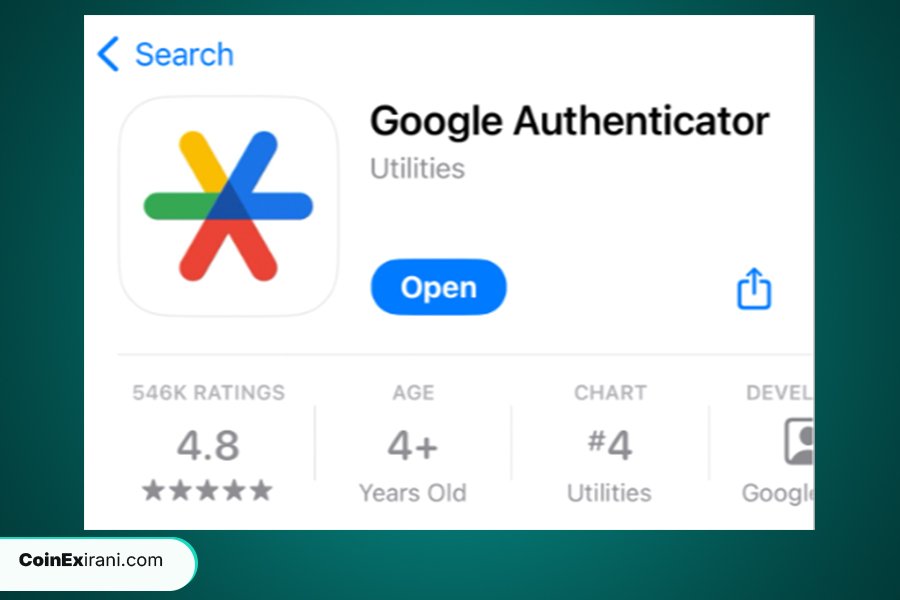
اگر از گوشی یا تبلت اندرویدی استفاده میکنید، برای پیدا کردن و نصب برنامهی گوگل آتنتیکیتور، وارد برنامهی گوگل پلی شوید و عبارت “Google Authenticator” را در قسمت جستجو تایپ کنید.
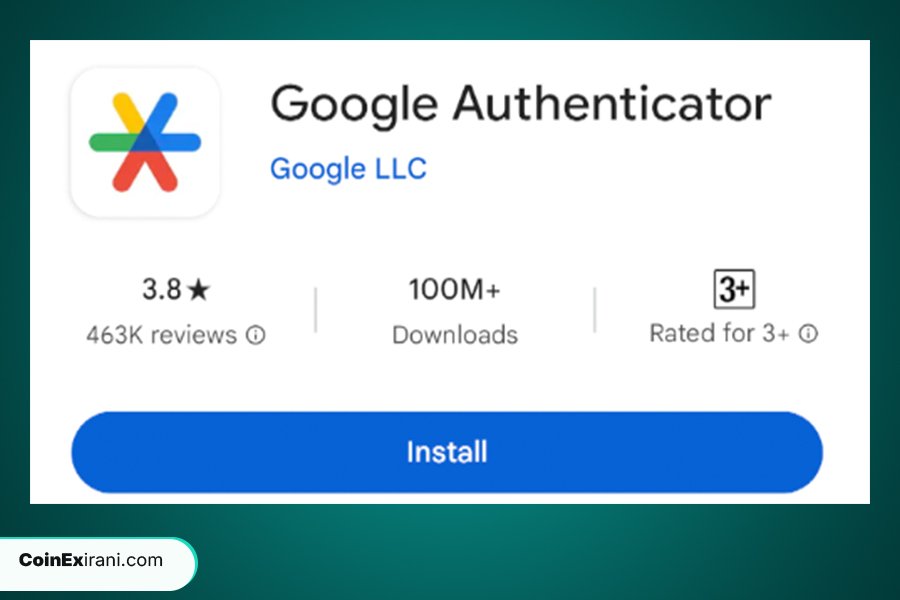
به وبسایت رسمی کوینکس (https://www.coinex.com) مراجعه کنید، وارد حساب کاربری خود شوید و از منوی کشویی که زیر آیکون پروفایل شما در گوشه بالا سمت راست قرار دارد، گزینه “تنظیمات امنیتی” را انتخاب کنید.
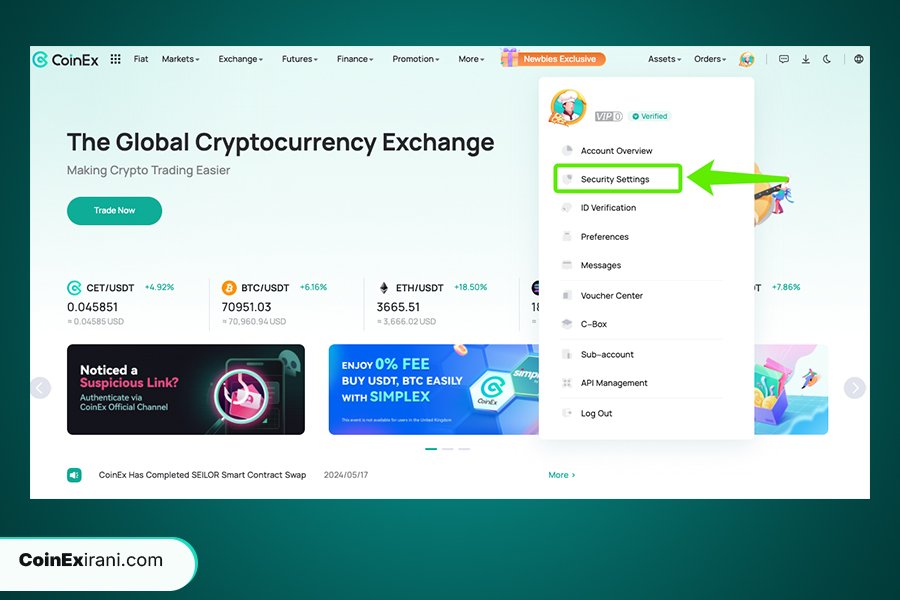
به بخش “احراز هویت دو مرحلهای (2FA)” بروید و در سمت راست گزینه “تأیید TOTP”، روی دکمه “تنظیم” کلیک کنید.
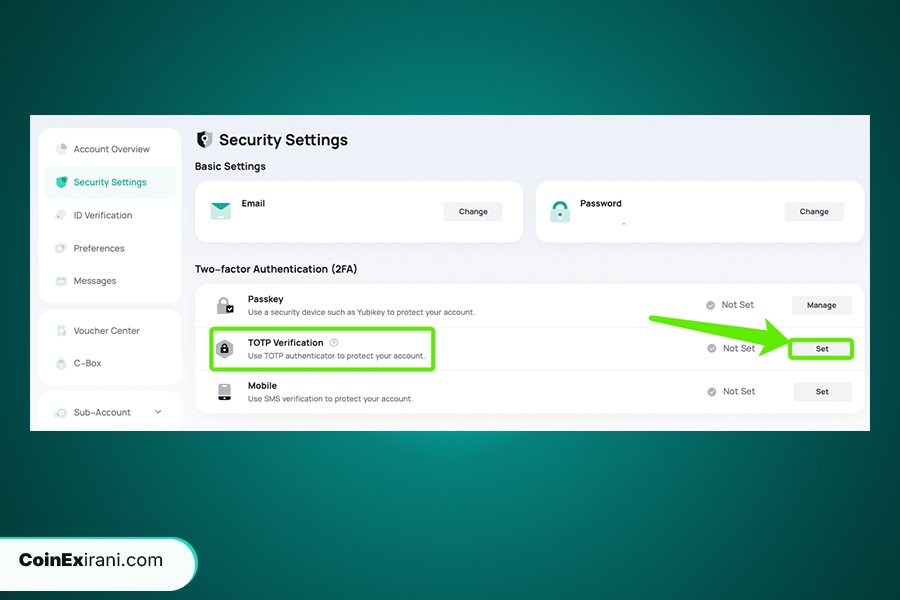
کد تأیید ایمیل و کد پیامکی را دریافت و وارد کنید تا حساب خود را تأیید کنید.
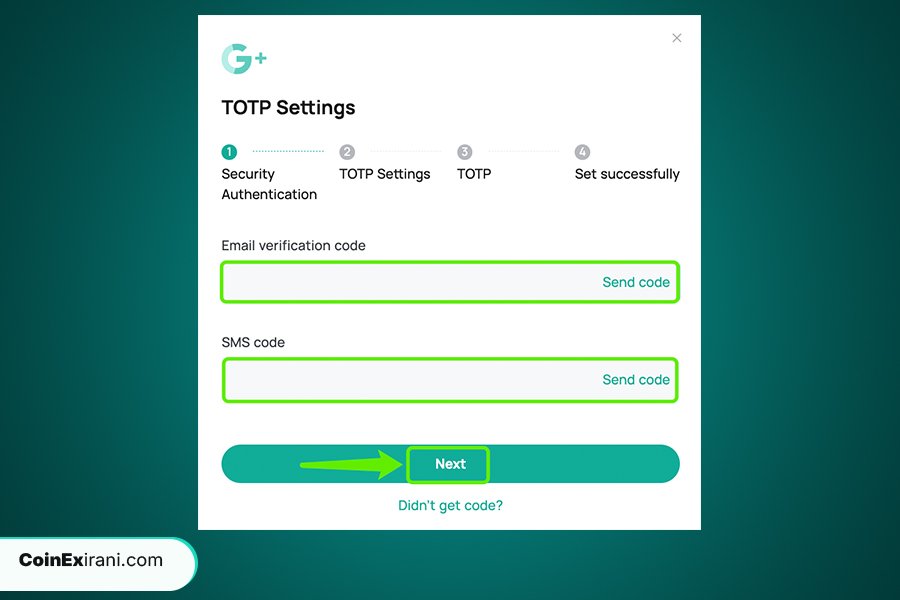
برنامهی گوگل آتنتیکیتور را باز کنید، روی دکمهی “+” در گوشهی پایین سمت راست ضربه بزنید و سپس گزینه “اسکن کد QR” یا “وارد کردن کلید تنظیم” را انتخاب کنید تا کلید ۳۲ رقمی را به صورت دستی وارد کنید.
نکته: لطفا کلید مخفی را به درستی پشتیبانگیری کرده و آن را به صورت آفلاین نگه دارید.
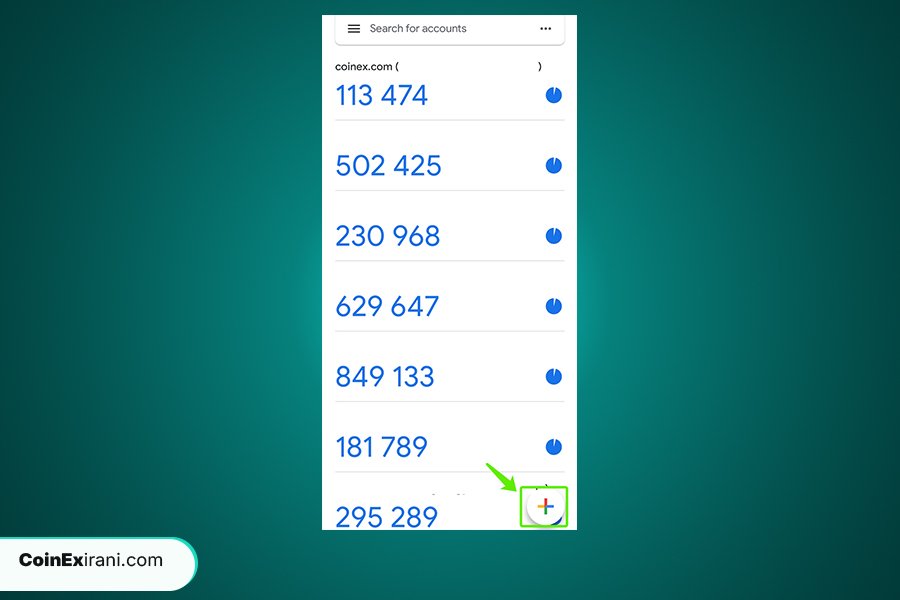
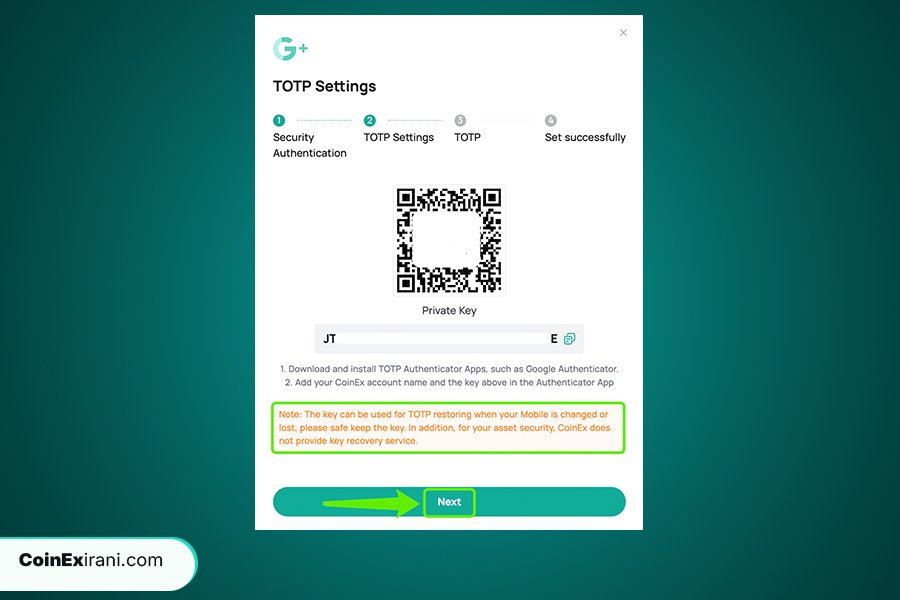
کد ۶ رقمی [TOTP] را برای حساب تازه اضافه شده وارد کنید، سپس روی [بعدی] کلیک کنید.
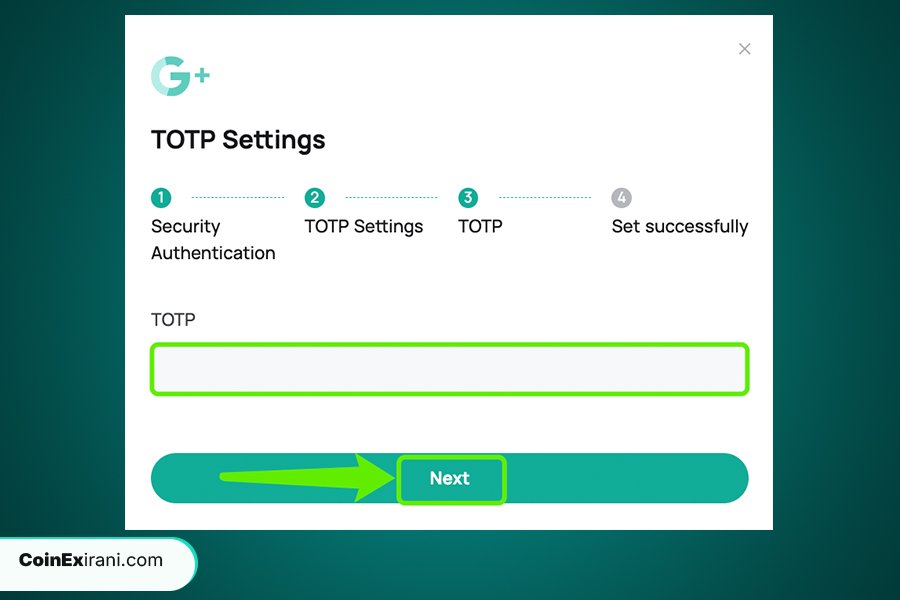
بعد از انجام مراحل بالا، گوگل آتنتیکیتور با موفقیت تنظیم شد.
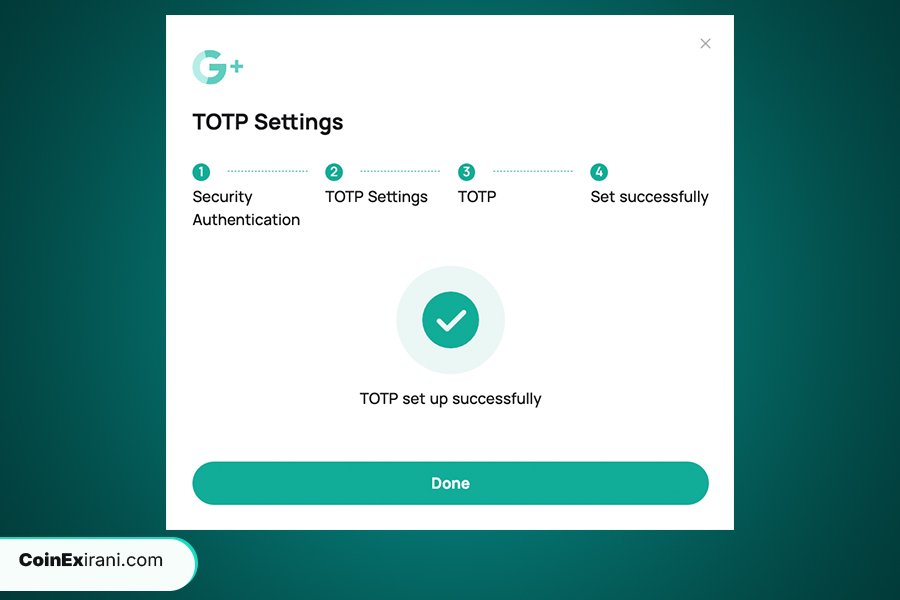
وقتی شما حساب کوینکس خود را به گوگل آتنتیکیتور اضافه میکنید، برنامهی گوگل آتنتیکیتور به صورت خودکار برای این حساب یک نام ایجاد میکند. این نام معمولاً از دو قسمت تشکیل شده است:
- coinex.com: این قسمت ثابت است و نشان میدهد که این کد برای حساب کوینکس شما است.
- آدرس ایمیل شما: این قسمت متغیر است و به شما کمک میکند تا حسابهای مختلف کوینکس خود را از هم تشخیص دهید. مثلاً اگر دو حساب کوینکس با دو ایمیل مختلف داشته باشید، نام حسابها در گوگل آتنتیکیتور متفاوت خواهد بود.
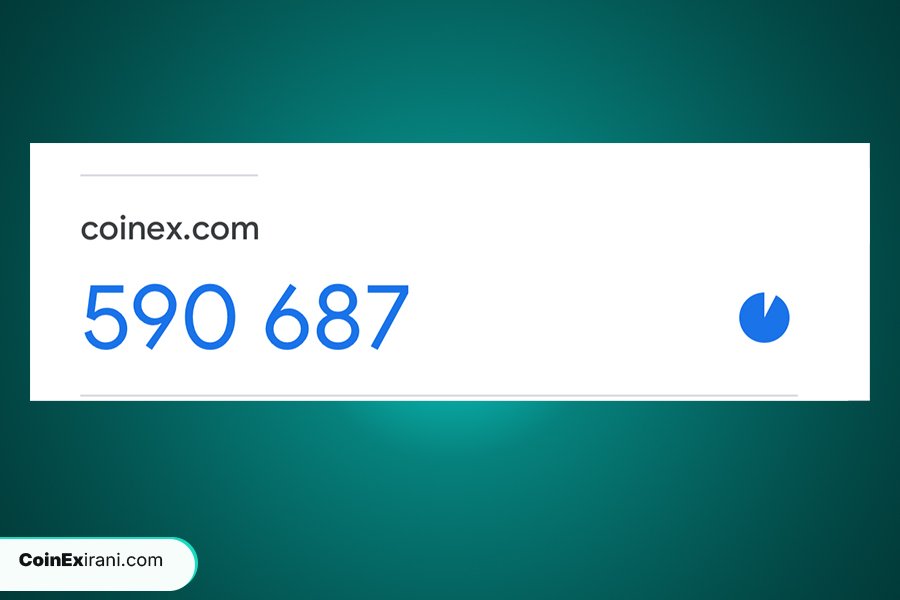
جمعبندی
در این مقاله، مراحل گام به گام فعالسازی ورود دو مرحلهای (2FA) با استفاده از گوگل آتنتیکیتور در صرافی کوینکس را بررسی کردیم. با انجام این فرایند، یک لایه امنیتی قوی به حساب کاربری خود اضافه میکنید و از داراییهای دیجیتال خود در برابر دسترسیهای غیرمجاز محافظت میکنید.
با کلیک بر روی این لینک، از 50% تخفیف در کارمزدهای معاملاتی کوینکس بهرهمند شوید.
میانگین امتیاز 0 / 5. تعداد رای: 0